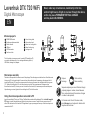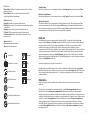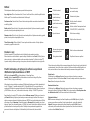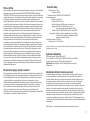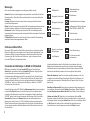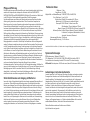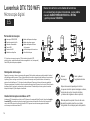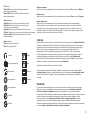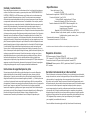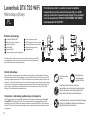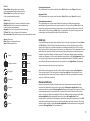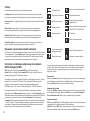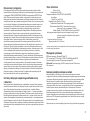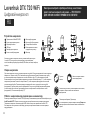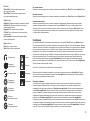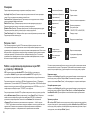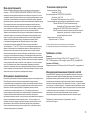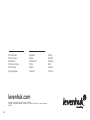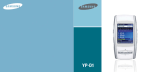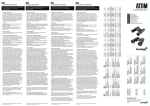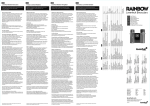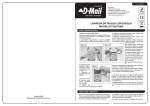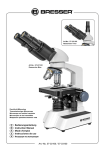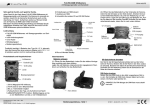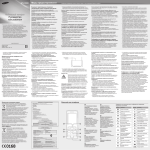Download Levenhuk DTX 720 WiFi
Transcript
Levenhuk DTX 720 WiFi Digital Microscope EN СZ DE ES PL RU User Manual Návod k použití Bedienungsanleitung Guía del usuario Instrukcja obsługi Инструкция по эксплуатации 200x iPhone iPad Android PC Levenhuk DTX 720 WiFi Digital Microscope EN Never, under any circumstances, look directly at the Sun, another bright source of light or at a laser through this device, as this may cause PERMANENT RETINAL DAMAGE and may lead to BLINDNESS. Microscope parts Off/WiFi/USB switch Brightness adjustment wheel Power indicator USB port LED illumination Fine focus knob Focus locking knob Coarse focus knob Mount arm locking knob Mount locking ring Locking screw The kit includes: microscope, mount, Levenhuk DTX installation CD, user guide, calibration scale, Li-ion rechargeable battery (built-in), USB cable, cleaning cloth, adapter. Microscope assembly Take the microscope and all accessories out of the package. Place the stage on a stable surface. Attach the mount locking ring (10) to the metal tube of the mount. Insert the metal tube into the opening on the stage and lock it in place with the ring (10). Insert the microscope into the clamp on the mount arm and tighten the locking screw (11). Tighten the locking knob (9) to lock the mount arm in place. Place a specimen on the stage and use the coarse focus knob (8) to focus your view. Use the fine focus knob (6) for maximum precision and sharpness. Upon focusing your view, tighten the focus locking knob (7) to lock the results. Using the microscope when connected to PC Insert the installation CD into your CD drive. The Main Menu window will be displayed. Click the Install Levenhuk DTX option to install the application and follow the instructions on screen. Connect the microscope to your PC with a USB cable and run the Levenhuk DTX application. A pop-up message will warn you if the microscope is not connected to the PC. 2 Capture an image Start and stop video recording Sequence capture (you can set the time to begin capturing images or videos, interval between them, video duration and the number of images or videos to be captured) Full screen mode. To exit full screen mode, press Escape on your keyboard or double-click anywhere on the screen File Photos Folder: set a directory for captured images. Videos Folder: set a directory for recorded videos. Capturing an image Click the corresponding icon on the toolbar or select Photo from the Capture menu. Options Resolution: set image resolution. Date/Time: hide or display date and time of capture during preview. Language: change the language of the user interface. XY Guide: hide or display a grid on images. Full screen mode: go full screen. Capture Photo: capture an image. Video: record a video. Recording a video Click the corresponding icon on the toolbar or select Video from the Capture menu. Sequence capture Click the corresponding icon on the toolbar. A dialog window will appear where you can set a number of parameters for sequence capture. Click the Photo radio button to set the time to begin capturing images, interval between them and the total number of images. Click the Video radio button to set the time to begin recording videos, their duration, interval between them and the total number of clips. Calibrating Before calibrating the microscope, turn the grid display on. To do so, select on from Options > XY Guide. By default, the grid is visible. Place the calibration scale on the stage and focus your view. Make sure that the vertical axis of the grid is parallel to scale divisions and capture an image. Double-click the image thumbnail to open it in a separate window. Save as Draw Copy to clipboard Text Click the corresponding icon on the toolbar to begin calibration. Using your mouse, choose two points on the image (you have to know the actual distance between these two points). Once you choose the second point, a dialog window will open, where you have to enter the known distance in the Actual dimension field. The application will automatically calculate the magnification of the image. Click OK to close the dialog window. The calculated magnification will be displayed in the Magnification field. Note: chosen points should form a horizontal line. Copy file Measurement Previous image Calibration Next image Undo the last action Repeat the last action You can check calibration results by measuring the same distance with the Any Angle Line tool. Click the measurements icon, choose the Any Angle Line tool and draw a similar line on the image. If the measured distance is equal to the actual distance, calibration has been successful. Recalibration The calibration process has to be repeated if the magnification or focus has been changed during observations. Click the corresponding icon on the toolbar again and select Reset picture magnification from Reset magnification. Repeat the calibration process, as described above. Change the magnification and capture a few images. Double-click one of the thumbnails to open the resulting image in a preview window. Click the calibration icon on the toolbar and select Set picture magnification from Set magnification. Enter the current magnification in the dialog window that appears and click OK. If you want to use the same magnification when capturing images in the future, click the calibration icon on the toolbar and select Set capture magnification from Set magnification. 3 Measurements It is recommended to calibrate the system before proceeding with measurements. IQ (Image Quality) Reset settings to default Any Angle Line. Press and hold the leſt mouse button to start drawing a line. Release the leſt mouse button to complete the line. Flip image (Leſt/Right) Capture an image Flip image (Up/Down) Start and stop video recording Adjust brightness Change resolution. Available options: 1280x720 (720P) / 640x480 (VGA) Adjust contrast Rotate the screen Continuous Line. Use this tool to draw a curve on the image and measure its length. Radius Circle. Draw a straight line on the image. The application will automatically calculate the radius, as well as circumference and area of the corresponding circle. Diameter Circle. Draw a straight line on the image. The application will automatically calculate the diameter, as well as circumference and area of the corresponding circle. Three Points Angle. Place three points on the image with your mouse. The application will automatically calculate the angle value. Exit to the main screen Draw and text The Levenhuk DTX application allows you to add drawings and textboxes to your images. Open an image in a preview window and click the Pencil icon on the toolbar. Select one of the tools from the drop-down menu and draw something on the image. By clicking the TT icon on the toolbar, you can edit font type and color to be used in textboxes. Camera Photo Using the microscope when connected to iOS/Android device via WiFi Video Photo: image gallery About Video: video records library About: application info iOS: You can download and install the Levenhuk DTX application from the iTunes App Store. Android: You can download and install the Levenhuk DTX application from the Google Play Store or install it using the soſtware CD included with the kit. From the main screen you can access the list of available devices, your image and video galleries, and application info. The application also allows you to change your password, set time and date, and delete your microscope from the list of available devices. To connect the microscope to your iOS/Android device, follow these simple steps: 1) Slide the switch (1) to WiFi position. 2) Turn on WiFi on your iOS/Android device and search for the microscope on the list of available networks. The microscope’s name is WIFICAMxxxx, where ‘xxxx’ is the number of your microscope. Enter the password (without quotes) if required: ‘123456789’. Changing password Tap on the Settings icon to the right of the microscope’s name in the list of available devices. Choose User and type the new password, tap Done to confirm and save. Start the Levenhuk DTX application and add your microscope to the list of available devices by choosing Add new camera and then Search. Your microscope will appear on the list of found devices under WIFICAM name followed by the microscope’s internal ID number. Fill in the Username and Password fields with the provided default values: ‘admin’ as username and ‘123456’ as password. Now your can start using your microscope by selecting your newly added device in the application. A magnified image of the observed specimen will be seen on the application main screen. The view can be horizontal or vertical. 4 Camera: show the list of available devices Setting time and date Tap on the Settings icon to the right of the microscope’s name in the list of available devices. Choose Time and select Use the phone time to calibrate the clock. Deleting device iOS: tap Edit on the list of available devices, slide right to leſt on the device you want to delete; confirm deletion. Android: tap Edit on the list of available devices, select the device you want to delete by checking the checkbox before the device name, choose Delete. Care and maintenance Never, under any circumstances, look directly at the Sun, another bright source of light or at a laser through this device, as this may cause PERMANENT RETINAL DAMAGE and may lead to BLINDNESS. White LEDs are very bright; do not look at them as this may cause permanent damage to your vision. Take necessary precautions when using the device with children or others who have not read or who do not fully understand these instructions. Aſter unpacking your microscope and before using it for the first time check for integrity and durability of every component and connection. Do not try to disassemble the device on your own for any reason. For repairs and cleaning of any kind, please contact your local specialized service center. Protect the device from sudden impact and excessive mechanical force. Do not apply excessive pressure when adjusting focus. Do not overtighten the locking screws. Do not touch the optical surfaces with your fingers. To clean the device exterior, use only special cleaning wipes and special optics cleaning tools from Levenhuk. Abrasive particles, such as sand, should not be wiped off lenses, but instead blown off or brushed away with a soſt brush. Do not use the device for lengthy periods of time, or leave it unattended in direct sunlight. Keep the device away from water and high humidity. Be careful during your observations, always replace the dust cover aſter you are finished with observations to protect the device from dust and stains. If you are not using your microscope for extended periods of time, store the objective lenses and eyepieces separately from the microscope. Store the device in a dry, cool place away from hazardous acids and other chemicals, away from heaters, open fire and other sources of high temperatures. To avoid data loss or equipment damage, always close the application first, and then disconnect the microscope from your PC. Wait until the illumination goes off completely, and disconnect the microscope. Seek medical advice immediately if a small part or a battery is swallowed. Specifications Image sensor Magnification Available image/video resolutions Photo/video format Focusing Illumination Power source Adapter Soſtware language Microscope dimensions Mount dimensions 1 Mpx 10x–200x 1280x720 (720P), 640x480 (VGA) *.jpeg/*.h.264 Manual, 0–150mm 6-LED system with variable brightness USB 2.0 cable / Li-ion rechargeable battery (operation time: 90mins, charging time: 100mins) Input 100–240V 50/60Hz 0.4A max, Output 5V/2A English, German, Spanish, Russian, Italian, French, Portuguese, Dutch, Polish, Japanese, Korean, Chinese 154x44mm 12x118x165mm Levenhuk reserves the right to modify or discontinue any product without prior notice. System requirements PC. Operating system: Windows XP/Vista/7/8 CPU: at least P4 1.8 GHz, RAM: 512MB, GPU: 64MB, interface: USB 2.0 A CD drive is required to install the Levenhuk DTX application. iOS/Android device. Operating system: iOS 6.0 and later; Android 2.2 and later, WiFi: enabled Battery safety instructions Levenhuk International Lifetime Warranty Always purchase the correct size and grade of battery most suitable for the intended use. Always replace the whole set of batteries at one time; taking care not to mix old and new ones, or batteries of different types. Clean the battery contacts and also those of the device prior to battery installation. Make sure the batteries are installed correctly with regard to polarity (+ and -). Remove batteries from equipment that is not to be used for an extended period of time. Remove used batteries promptly. Never attempt to recharge primary batteries as this may cause leakage, fire, or explosion. Never short-circuit batteries as this may lead to high temperatures, leakage, or explosion. Never heat batteries in order to revive them. Remember to switch off devices aſter use. Keep batteries out of the reach of children, to avoid risk of ingestion, suffocation, or poisoning. All Levenhuk telescopes, microscopes, binoculars and other optical products, except for accessories, carry a lifetime warrantyagainst defects in materials and workmanship. Lifetime warranty is a guarantee on the lifetime of the product on the market. Levenhuk accessories are warranted to be free of defects in materials and workmanship for six monthsfrom date of retail purchase. Levenhuk will repair or replace such product or part thereof which, upon inspection by Levenhuk, is found to be defective in materials or workmanship. As a condition to the obligation of Levenhuk to repair or replace such product, the product must be returned to Levenhuk together with proof of purchase satisfactory to Levenhuk. This warranty does not cover consumable parts, such as bulbs (electrical, LED, halogen, energy-saving and other types of lamps), batteries (rechargeable and non-rechargeable), electrical consumables etc. For further details, please visit our web site: www.levenhuk.com/warranty 5 Levenhuk DTX 720 WiFi Digitální mikroskop CZ Nikdy, za žádných okolností se tímto přístrojem nedívejte přímo do slunce, jiného světelného zdroje nebo laseru, neboť hrozí nebezpečí TRVALÉHO POŠKOZENÍ SÍTNICE a případně i OSLEPNUTÍ. Obsah soupravy Přepínač vypnuto/WiFi/USB Regulátor nastavení jasu Ukazatel napájení USB port LED osvětlení Šroub jemného zaostření Šroub aretace zaostření Šroub hrubého zaostření Aretační knoflík ramene stativu Pojistný kroužek stativu Aretační šroub Obsah soupravy: mikroskop, stativ, instalační CD Levenhuk DTX, návod k použití, kalibrační stupnice, Li-ion dobíjecí baterie (vestavěné), kabel USB, čisticí utěrka, adaptér. Montáž mikroskopu Vyjměte mikroskop a veškeré příslušenství z obalu. Pracovní stolek umístěte na stabilní plochu. Na kovovou trubici stativu připevněte pojistný kroužek stativu (10). Kovovou trubici vložte do otvoru v pracovním stolku a pomocí kroužku (10) ji zajistěte na místě. Vložte mikroskop do upínací koncovky na rameni stativu a utáhněte aretační šroub (11). Utažením aretačního knoflíku (9) upevněte stativ na místě. Na pracovní stolek položte preparát a pomocí šroubu hrubého zaostření (8) proveďte hrubé zaostření obrazu. Pomocí šroubu jemného zaostření (6) obraz doostřete na maximální přesnost a ostrost. Po zaostření obrazu utažením šroubu aretace zaostření (7) zafixujte výsledek. 6 Snímat statický obraz Zahájit a ukončit nahrávání videozáznamu Použití mikroskopu při připojení k počítači (Windows) Snímat sekvenci (můžete nastavit dobu zahájení pořizování statických snímků nebo videozáznamu, interval mezi nimi, délku videozáznamu a počet statických snímků nebo videozáznamů, jež se mají pořídit) Do CD jednotky svého počítače vložte instalační CD. Zobrazí se okno hlavní nabídky. Kliknutím na položku Install Levenhuk DTX spusťte instalaci aplikace a postupujte podle pokynů na obrazovce. První kroky Pomocí USB kabelu připojte mikroskop k počítači a spusťte aplikaci Levenhuk DTX. Není-li k počítači připojen mikroskop, otevře se okno se upozorněním. Režim celé obrazovky. Režim celé obrazovky můžete ukončit stisknutím klávesy Escape na klávesnici nebo dvojím kliknutím na obrazovku File (Soubor) Photos Folder (Složka pro fotografie): nastavení složky k ukládání pořízených snímků. Videos Folder (Složka pro videozáznamy): nastavení složky k ukládání pořízených videozáznamů. Snímání obrazu Klikněte na příslušnou ikonu v panelu nástrojů nebo v nabídce Capture (Snímání) zvolte možnost Photo. Pořizování videozáznamů Klikněte na příslušnou ikonu v panelu nástrojů nebo v nabídce Capture (Snímání) zvolte možnost Video. Options (Možnosti) Resolution (Rozlišení): nastavení rozlišení obrazu. Date/Time (Datum/čas): během náhledu zobrazí nebo skryje datum a čas pořízení. Language (Jazyk): změna jazyka uživatelského rozhraní. XY Guide (Mřížka): zobrazí nebo skryje mřížku na snímcích. Full screen mode: (Režim celé obrazovky) přechod do režimu plné obrazovky. Zachycování sekvencí Klikněte na příslušnou ikonu v panelu nástrojů. Otevře se dialogové okno, v němž můžete nastavit řadu parametrů pro snímání sekvencí. Klikněte na přepínač Photo a nastavte čas zahájení pořizování snímků, interval mezi nimi a celkový počet snímků. Klikněte na přepínač Video a nastavte dobu zahájení nahrávání videozáznamů, jejich délku, interval mezi nimi a celkový počet videosnímků. Capture (Snímání) Photo: snímání statického obrazu. Video: pořízení videozáznamu. Před zahájením kalibrace mikroskopu zapněte zobrazení mřížky. To se provede volbou možnosti on (zapnuto) v nabídce Options > XY Guide (Možnosti > Mřížka). Ve výchozím nastavení se mřížka zobrazuje. Na pracovní stolek položte kalibrační stupnici a zaostřete obraz. Ujistěte se, zda je svislá osa mřížky souběžná s dílky stupnice, a pořiďte snímek. Dvojitým kliknutím na náhled obrázku jej otevřete v samostatném okně. Kliknutím na příslušnou ikonu v panelu nástrojů zahajte kalibraci. Pomocí myši zvolte dva body na snímku (musíte znát skutečnou vzdálenost mezi těmito body). Jakmile vyberete druhý bod, otevře se dialogové okno, kde do pole Actual dimension (Skutečný rozměr) zadáte známou vzdálenost. Aplikace automaticky vypočte zvětšení obrazu. Tlačítkem OK dialogové okno zavřete. Vypočtené zvětšení se zobrazí v poli Magnification (Zvětšení). Kalibrace Uložit jako Nakreslit Kopírovat do schránky Text Poznámka: vybrané body by měly být ve vodorovné linii. Kopírovat soubor Měření Výsledky kalibrace můžete zkontrolovat tak, že stejnou vzdálenost změříte pomocí nástroje Any Angle Line (Čára v libovolném úhlu). Klikněte na ikonu měření, zvolte nástroj Any Angle Line (Čára v libovolném úhlu) a na snímku nakreslete podobnou čáru. Je-li naměřená vzdálenost stejná jako skutečná, proběhla kalibrace úspěšně. Předchozí snímek Kalibrace Rekalibrace Došlo-li během pozorování ke změně hodnoty zvětšení nebo zaostření, kalibrační proces je nutné zopakovat. Další snímek Vrátit zpět poslední činnost Opakovat poslední činnost Klikněte znovu na příslušnou ikonu na panelu nástrojů a z nabídky Reset magnification (Resetovat zvětšení) zvolte možnost Reset picture magnification (Resetovat zvětšení obrazu). Výše uvedeným postupem opakujte proces kalibrace. Změňte hodnotu zvětšení a pořiďte několik snímků. Dvojím kliknutím na náhledy otevřete výsledný snímek k nahlédnutí v samostatném okně. V panelu nástrojů klikněte na ikonu kalibrace a z nabídky Set magnification (Nastavit zvětšení) zvolte možnost Set picture magnification (Nastavit zvětšení obrazu). V dialogovém okně, které se otevře, zadejte aktuální zvětšení a klikněte na tlačítko OK. Chcete-li při pořizování snímků v budoucnu použít stejné zvětšení, klikněte na ikonu kalibrace a v nabídce Set magnification (Nastavit zvětšení) zvolte možnost Set capture magnification (Nastavit zvětšení při snímání). 7 Měření Před zahájením měření doporučujeme provést kalibraci systému. IQ (kvalita obrazu) Obnovit nastavení na tovární hodnoty Any Angle Line (Čára v libovolném úhlu). Chcete-li začít kreslit čáru, stiskněte a přidržte levé tlačítko myši. Čáru ukončíte uvolněním levého tlačítka myši. Převrátit obraz (podél svislé osy) Snímat statický obraz Continuous Line (Souvislá čára). Pomocí tohoto nástroje můžete na snímku nakreslit křivku a změřit její délku. Převrátit obraz (podél vodorovné osy) Zahájit a ukončit nahrávání videozáznamu Radius circle (Poloměr kruhu). Na snímku nakreslete přímku. Aplikace automaticky vypočte poloměr, obvod a plochu odpovídajícího kruhu. Upravit jas Změnit rozlišení. Dostupné možnosti: 1280x720 (720P) / 640x480 (VGA) Upravit kontrast Otočit obraz na displeji Diameter circle (Průměr kruhu). Na snímku nakreslete přímku. Aplikace automaticky vypočte průměr, obvod a plochu odpovídajícího kruhu. Odejít na hlavní obrazovku Three Points Angle (Úhel ze tří bodů). Pomocí myši umístěte na snímku tři body. Aplikace automaticky vypočte hodnotu úhlu. Kreslení a text Aplikace Levenhuk DTX umožňuje do snímků přidávat kresby nebo textová pole. Snímek otevřete v okně náhledu a v panelu nástrojů klikněte na ikonu Pencil (Tužka). Vyberte jeden z nástrojů v rozbalovací nabídce a něco na snímek nakreslete. Po kliknutí na ikonu TT v panelu nástrojů můžete upravit typ a barvu písma, které se bude používat v textových polích. Použití mikroskopu při připojení k zařízení se systémem iOS/Android přes bezdrátovou síť WiFi iOS: Aplikaci Levenhuk DTX si můžete stáhnout z iTunes App Store. Android: Aplikaci Levenhuk DTX si můžete stáhnout a instalovat z Google Play Store nebo z CD disku, který je součástí sady. Mikroskop ke svému zařízení se systémem iOS/Android připojíte pomocí těchto jednoduchých kroků: 1) Přepínač (1) umístěte do polohy WiFi; 2) Zapněte funkci WiFi na svém zařízení se systémem iOS/Android a v seznamu dostupných sítí vyhledejte mikroskop. Název mikroskopu je WIFICAMxxxx, kde „xxxx“ je číslo vašeho mikroskopu. Zadejte ‘123456789’ jako heslo. Spusťte aplikaci Levenhuk DTX a volbou možností Add new camera (Přidat novou kameru) a pak Search (Hledat) přidejte svůj mikroskop na seznam dostupných zařízení. Mikroskop se objeví na seznamu nalezených zařízení pod názvem WIFICAM, za nímž následuje interní ID číslo mikroskopu. Do polí Username (Uživatelské jméno) a Password (Heslo) zadejte tyto výchozí hodnoty: ‘admin’ jako uživatelské jméno a ‘123456’ jako heslo. Nyní můžete v aplikaci zvolit nově přidané zařízení a mikroskop začít používat. Zvětšený obraz pozorovaného preparátu lze pozorovat v hlavním okně aplikace. Pohled může být buď horizontální, nebo vertikální. 8 Camera Photo Kamera: zobrazit seznam dostupných zařízení Video Video: knihovna videozáznamů O aplikaci: informace o aplikaci Foto: galerie obrázků About Z hlavní obrazovky můžete přejít na seznam dostupných zařízení, do svých galerií obrázků a videozáznamů, nebo k informacím o aplikaci. Aplikace vám dále umožňuje změnit své heslo, nastavit datum a čas a odstranit mikroskop ze seznamu dostupných zařízení. Změna hesla Klikněte na ikonu Settings (Nastavení) vpravo od názvu mikroskopu v seznamu dostupných zařízení. Zvolte možnost User (Uživatel) a zadejte nové heslo, klepnutím na Done (Hotovo) heslo potvrďte a uložte. Nastavení data a času Klikněte na ikonu Settings (Nastavení) vpravo od názvu mikroskopu v seznamu dostupných zařízení. Zvolte položku Time (Čas) a vyberte možnost Use the phone time to calibrate the clock (Použít čas na telefonu ke kalibraci hodin). Odstranění zařízení iOS: Na seznamu dostupných zařízení klepněte na položku Edit (Upravit), přejeďte prstem zprava doleva na zařízení, které chcete odstranit, a potvrďte odstranění. Android: Na seznamu dostupných zařízení klepněte na položku Edit (Upravit), zaškrtnutím políčka vedle názvu zařízení vyberte zařízení, které chcete odstranit, a zvolte možnost Delete (Odstranit). Péče a údržba Nikdy, za žádných okolností se tímto přístrojem nedívejte přímo do slunce, jiného světelného zdroje nebo laseru, neboť hrozí nebezpečí TRVALÉHO POŠKOZENÍ SÍTNICE a případně i OSLEPNUTÍ. Bílé LED žárovky jsou velmi jasné; nedívejte se přímo do nich, hrozí nebezpečí trvalého poškození zraku. Při použití tohoto přístroje dětmi nebo osobami, které tento návod nečetly nebo s jeho obsahem nebyly plně srozuměny, uplatněte nezbytná preventivní opatření. Nepokoušejte se přístroj sami rozebírat. S opravami veškerého druhu se obracejte na své místní specializované servisní středisko. Po vybalení mikroskopu a před jeho prvním použitím zkontrolujte neporušenost jednotlivých komponent a spojů. Nedotýkejte se svými prsty povrchů optiky. K vyčištění čoček můžete použít měkký ubrousek nebo čisticí utěrku navlhčené v éteru, případně v čistém alkoholu. Doporučujeme používat speciální čisticí prostředky na optiku značky Levenhuk. K čištění optiky nepoužívejte žádné žíraviny ani kapaliny na acetonové bázi. Abrazivní částice, například písek, by se neměly z čoček otírat, ale sfouknout nebo smést měkkým kartáčkem. Při zaostřování nevyvíjejte nadměrný tlak. Neutahujte šrouby konstrukce příliš silně. Přístroj chraňte před prudkými nárazy a nadměrným mechanickým namáháním. Přístroj ukládejte na suchém, chladném místě, mimo dosah možných zdrojů prachu, nebezpečných kyselin nebo jiných chemikálií, topných těles, otevřeného ohně a jiných zdrojů vysokých teplot. Přístroj příliš dlouho nepoužívejte ani neponechávejte bez dozoru na přímém slunci. Chraňte přístroj před stykem s vodou. Při pozorování dbejte na opatrnost; po skončení pozorování vždy nasaďte ochranný kryt, abyste mikroskop ochránili před prachem a jiným znečištěním. Pokud svůj mikroskop nebudete delší dobu používat, uložte čočky objektivu a okuláru odděleně od samotného mikroskopu. Chcete-li předejít ztrátě dat nebo poškození zařízení, vždy nejprve zavřete aplikaci a teprve poté odpojte mikroskop od svého počítače. Počkejte, až osvětlení zcela zhasne, a pak odpojte mikroskop. Při náhodném požití malé součásti nebo baterie ihned vyhledejte lékařskou pomoc. Bezpečnostní pokyny týkající se baterií Vždy nakupujte baterie správné velikosti a typu, které jsou nejvhodnější pro zamýšlený účel. Při výměně vždy nahrazujte celou sadu baterií a dbejte na to, abyste nemíchali staré a nové baterie, případně baterie různých typů. Před instalací baterií vyčistěte kontakty na baterii i na přístroji. Ujistěte se, zda jsou baterie instalovány ve správné polaritě (+ resp. -). V případě, že zařízení nebudete delší dobu používat, vyjměte z něj baterie. Použité baterie včas vyměňujte. Baterie se nikdy nepokoušejte dobíjet, mohlo by dojít k úniku obsahu baterie, požáru nebo k explozi. Baterie nikdy nezkratujte, mohlo by to vést ke zvýšení teploty, úniku obsahu baterie nebo k explozi. Baterie se nikdy nepokoušejte oživit zahříváním. Po použití nezapomeňte přístroj vypnout. Baterie uchovávejte mimo dosah dětí, abyste předešli riziku spolknutí, vdechnutí nebo otravy. Technické údaje Obrazový snímač Zvětšení Dostupná rozlišení obrazu/videozáznamů Foto/Video Zaostření Osvětlení Napájení Adaptér Jazyk soſtware Rozměry mikroskopu Rozměry stativu 1 Mpx 10x–200x 1280x720 (720P), 640x480 (VGA) *.jpeg/*.h.264 Ruční, 0–150 mm Systém s 6 LED žárovkami, s regulací jasu Kabel USB 2.0 / Dobíjecí baterie Li-ion (provozní doba: 90 min, doba nabíjení: 100 min) Vstup 100–240V 50/60Hz 0.4A max, výstup 5V/2A Angličtina, němčina, španělština, ruština, italština, francouzština, portugalština, holandština, polština, japonština, korejština, čínština 154x44 mm 12x118x165 mm Společnost Levenhuk si vyhrazuje právo provádět bez předchozího upozornění úpravy jakéhokoliv výrobku, případně zastavit jeho výrobu. Systémové požadavky PC. Operační systém: Windows XP/Vista/7/8 CPU: minimálně P4 1.8 GHz, RAM: 512MB, GPU: 64MB, rozhraní: USB 2.0. K instalaci aplikace Levenhuk DTX je nezbytná jednotka CD. iOS/Android. Operační systém: iOS 6.0 a novější; Android 2.2 a novější. WiFi: povoleno. Mezinárodní doživotní záruka Levenhuk Na veškeré teleskopy, mikroskopy, triedry a další optické výrobky značky Levenhuk, s výjimkou příslušenství, se poskytuje doživotní záruka pokrývající vady materiálu a provedení. Doživotní záruka je záruka platná po celou dobu životnosti produktu na trhu. Na veškeré příslušenství značky Levenhuk se poskytuje záruka toho, že je dodáváno bez jakýchkoli vad materiálu a provedení, a to po dobu dvou let od data zakoupení v maloobchodní prodejně. Společnost Levenhuk provede opravu či výměnu výrobku nebo jeho části, u nichž se po provedení kontroly společností Levenhuk prokáže výskyt vad materiálu nebo provedení. Nezbytnou podmínkou toho, aby společnost Levenhuk splnila svůj závazek provést opravu nebo výměnu takového výrobku, je předání výrobku společně s dokladem o nákupu vystaveným ve formě uspokojivé pro Levenhuk. Tato záruka se nevztahuje na spotřební materiál, jako jsou žárovky (klasické, LED, halogenové, úsporné a jiné typy žárovek), baterie (akumulátory i jednorázové baterie), elektromontážní spotřební materiál apod. Další informace – navštivte naše webové stránky: www.levenhuk.cz/zaruka 9 Levenhuk DTX 720 WiFi Digitales Mikroskop DE Richten Sie das Instrument unter keinen Umständen direkt auf die Sonne, andere helle Lichtquellen oder Laserquellen. Es besteht die Gefahr DAUERHAFTER NETZZHAUTSCHÄDEN und ERBLINDUNGSEGEFAHR. Mikroskopkomponenten Ein/WiFi/USB-Schalter Helligkeits-Stellrad Betriebsanzeige USB-Schnittstelle LED-Beleuchtung Feinfokussierknopf Fokus-Arretierknopf Grobfokussierknopf Montierungsarm-Arretierknopf Montierungs-Verschlussring Arretierschraube Lieferumfang: Mikroskop, Montierung, Levenhuk DTX Installations-CD, Bedienungsanleitung, Kalibrierungsskala, Lithium-Ionen-Akku (eingebaute), USB-Kabel, Reinigungstuch, Adapter. Zusammenbau des Mikroskops Nehmen Sie das Mikroskop und alles Zubehör aus der Verpackung. Platzieren Sie den Objekttisch auf einer stabilen Oberfläche. Bringen Sie den Montierungs-Verschlussring (10) an dem Metallrohr der Montierung an. Führen Sie das Metallrohr in die Öffnung auf dem Objekttisch ein und fixieren Sie es mit dem Ring (10). Führen Sie das Mikroskop in die Klemme am Arm der Montierung ein und ziehen Sie die Arretierschraube (11) an. Fixieren Sie den Arm der Montierung, indem Sie den Arretierknopf (9) festziehen. Legen Sie eine Probe auf den Objekttisch und stellen Sie das Bild mit dem Grobfokussierknopf (8) scharf. Für optimale Präzision und Schärfe können Sie die Einstellung mit dem Feinfokussierknopf (6) nachregeln. Wenn das Bild scharfgestellt ist, ziehen Sie den Fokus-Arretierknopf (7) an, um die Scharfstellung zu arretieren. Verwendung des Mikroskops mit einem PC Legen Sie die Installations-CD ins CD-Laufwerk ein. Das Hauptmenü wird angezeigt. Klicken Sie auf „Install Levenhuk DTX“, um die Anwendung zu installieren, und folgen Sie den angezeigten Anweisungen. Schließen Sie das Mikroskop mit einem USB-Kabel an Ihren PC an und starten Sie die Anwendung „Levenhuk DTX“. Ist das Mikroskop nicht an den PC angeschlossen, erscheint eine Warnmeldung. 10 Bild aufnehmen Videoaufnahme starten und stoppen Aufnahmereihe (Startzeitpunkt, Intervall zwischen den einzelnen Bildern bzw. Videos, Videodauer und Anzahl der aufzunehmenden Bilder bzw. Videos sind wählbar) Vollbildansicht. Zum Verlassen der Vollbildansicht Esc drücken oder irgendwo auf dem Bildschirm doppelklicken Datei Foto-Verzeichnis: Verzeichnis zum Speichern aufgenommener Bilder wählen. Video-Verzeichnis: Verzeichnis zum Speichern aufgezeichneter Videos wählen. Aufzeichnen eines Videos. Klicken Sie auf das entsprechende Symbol in der Symbolleiste, oder wählen Sie im Menü Erfassen den Eintrag Video. Optionen Auflösung: Bildauflösung wählen. Datum/Zeit: Datum und Uhrzeit der Aufnahme bei der Voransicht ausblenden oder anzeigen. Sprache: Sprache der Benutzeroberfläche ändern. Fadenkreuz: Gitter auf den Bildern anzeigen oder ausblenden. Vollbildansicht: In Vollbildansicht wechseln. Aufnahmereihe Klicken Sie auf das entsprechende Symbol in der Symbolleiste. Es wird ein Dialogfenster angezeigt, in dem Sie eine Reihe von Parametern für die Erfassung von Bild- und Videosequenzen einstellen können. Klicken Sie für Bilder auf das Optionsfeld Foto und legen Sie den Anfangszeitpunkt der Aufnahmereihe, die Intervalle zwischen den Aufnahmen und die Gesamtzahl der aufzunehmenden Bilder fest. Klicken Sie für Videos auf das Optionsfeld Video und legen Sie den Anfangszeitpunkt der Aufnahmereihe, die Dauer der einzelnen Videos, das Intervall und die Gesamtzahl aufzunehmender Videos an. Erfassen Foto: Bild aufnehmen. Video: Video aufzeichnen. Kalibrieren Aufnehmen eines Bilds. Klicken Sie auf das entsprechende Symbol in der Symbolleiste, oder wählen Sie im Menü Erfassen den Eintrag Foto. Speichern Zeichnung In die Zwischenablage kopieren Hinweis Datei kopieren Messung Vorherige Kalibrierung Schalten Sie die Gitteranzeige ein, bevor Sie das Mikroskop kalibrieren. Wählen Sie dazu im Menü Optionen unter dem Eintrag Fadenkreuz die Option ein. Standardmäßig ist das Fadenkreuz sichtbar. Legen Sie die Kalibrierungsskala auf den Objekttisch und stellen Sie das Bild scharf. Die vertikale Achse des Fadenkreuz muss parallel zur Skalenteilung verlaufen. Nehmen Sie ein Bild auf. Klicken Sie doppelt auf die Miniaturansicht des Bilds, um es in einem separaten Fenster zu öffnen. Starten Sie die Kalibrierung, indem Sie auf das entsprechende Symbol in der Symbolleiste klicken. Wählen Sie mit der Maus zwei Punkte auf dem Bild, deren tatsächlichen Abstand Sie kennen. Nachdem Sie den zweiten Punkt ausgewählt haben, öffnet sich ein Dialogfenster. Tragen Sie im Feld Istmaß den bekannten Abstand ein.. Die Anwendung berechnet automatisch die Vergrößerung des Bilds. Klicken Sie auf OK. Das Dialogfenster wird geschlossen. Die berechnete Vergrößerung wird im Feld Vergrößerung angezeigt. Hinweis: Die gewählten Punkte müssen auf einer horizontalen Linie liegen. Zum Überprüfen der Kalibrierung können Sie mit dem Instrument Abstand erneut denselben Abstand vermessen. Klicken Sie auf das Messungen-Symbol, wählen Sie das Instrument Abstand und zeichnen Sie die entsprechende Linie auf dem Bild. Ist der gemessene Abstand gleich dem tatsächlichen Abstand, war die Kalibrierung erfolgreich. Neukalibrierung Nächste Rückgängig Wiederherstellen Wird während der Beobachtung die Vergrößerung oder die Scharfstellung verändert, muss die Kalibrierung wiederholt werden. Klicken Sie erneut auf das entsprechende Symbol in der Symbolleiste und wählen Sie unter Vergrößerung zurücksetzen die Option Bildvergrößerung zurücksetzen. Wiederholen Sie den Kalibriervorgang wie oben beschrieben. Ändern Sie die Vergrößerung und nehmen Sie einige Bilder auf. Klicken Sie doppelt auf die Miniaturansichten, um das entsprechende Bild in einem Vorschaufenster anzuzeigen. Klicken Sie in der Symbolleiste auf das Kalibrierungssymbol und wählen Sie unter Vergrößerung einstellen die Option Bildvergrößerung einstellen. Geben Sie in dem Dialogfenster, das angezeigt wird, die aktuelle Vergrößerung ein, und klicken Sie auf OK. Wenn Sie bei der Aufnahme von Bildern später dieselbe Vergrößerung erneut verwenden, klicken Sie auf das Kalibrierungssymbol in der Symbolleiste und wählen Sie unter Vergrößerung einstellen die Option Vorschauvergrößerung einstellen. 11 Messungen Bevor Sie mit der Messung beginnen, muss das System kalibriert werden. Abstand. Klicken Sie auf den Anfangspunkt der gewünschten Linie und halten Sie die linke Maustaste gedrückt. Ziehen Sie die Maus zum Endpunkt der Linie und lassen Sie die linke Maustaste los. Linienzug. Mit diesem Instrument können Sie einen Linienzug auf dem Bild zeichnen und ihre Gesamtlänge messen. Radius. Zeichnen Sie eine gerade Linie auf dem Bild. Die Anwendung berechnet automatisch den Radius sowie den Umfang und die Fläche des zu diesem Radius gehörigen Kreises. Durchmesser. Zeichnen Sie eine gerade Linie auf dem Bild. Die Anwendung berechnet automatisch den Durchmesser sowie den Umfang und die Fläche des zu diesem Durchmesser gehörigen Kreises. 3 Punkte Winkel. Platzieren Sie mit der Maus drei Punkte auf dem Bild. Die Anwendung berechnet automatisch den eingeschlossenen Winkel. Verwenden des Mikroskops via WLAN mit iOS/Android iOS: Laden und installieren Sie die App Levenhuk DTX aus dem iTunes App Store. Android: Laden und installieren Sie die App Levenhuk DTX aus dem Google Play Store, oder installieren Sie sie von der mitgelieferten Soſtware-CD. So verbinden Sie das Mikroskop mit einem iOS- oder Android-Gerät: 1. Schieben Sie den Schalter (1) in die Stellung „WiFi“. 2. Aktivieren Sie WLAN auf Ihrem iOS-/Android-Gerät und suchen Sie das Mikroskop in der Liste der verfügbaren Netzwerke. Sein Name lautet „WIFICAMxxxx“, wobei „xxxx“ die Nummer des Mikroskops ist. Geben Sie „123456789“ als Passwort ein, falls erforderlich. Starten Sie die App Levenhuk DTX. Wählen Sie Add new camera (Neue Kamera hinzufügen) und anschließend Search (Suchen), um das Mikroskop in die Liste verfügbarer Geräte aufzunehmen. Das Mikroskop erscheint in der Liste gefundener Geräte mit dem Namen „WIFICAM“, gefolgt von der internen Kennnummer des Mikroskops. Füllen Sie die Felder Username (Benutzername) und Password (Kennwort) mit den Standardwerten aus: Benutzername „admin“, Kennwort „123456“. Das Mikroskop kann nun benutzt werden. Wählen Sie dazu einfach das neu hinzugefügte Gerät in der App aus. Der Hauptbildschirm der App zeigt ein vergrößertes Bild der beobachteten Probe. Die Ansicht kann horizontal oder vertikal sein. 12 Standardeinstellungen wiederherstellen Bild spiegeln (links/rechts) Bild aufnehmen Bild spiegeln (oben/unten) Videoaufnahme starten und stoppen Helligkeitsregelung Auflösung ändern. Mögliche Optionen: 1280x720 (720p) / 640x480 (VGA) Kontrastregelung Bildschirm drehen Zurück zum Hauptbildschirm Zeichnen und Beschriſten Mit Levenhuk DTX können Sie auf Ihren Bildern zeichnen oder sie mit Hinweisen versehen. Öffnen Sie ein Bild in einem Vorschaufenster und klicken Sie auf das Bleistiſtsymbol in der Symbolleiste. Wählen Sie eines der Werkzeuge aus dem Dropdown-Menü und zeichnen Sie etwas auf dem Bild. Zum Ändern der Schriſtart und –farbe von Hinweisen können Sie auf das TT Symbol in der Symbolleiste klicken. IQ (Bildqualität) Camera Photo Kamera: Liste verfügbarer Geräte anzeigen Foto: Bildgalerie Video About Video: Videosammlung Info: Informationen über die Anwendung Auf dem Hauptbildschirm haben Sie Zugriff auf die Liste verfügbarer Geräte, die Bildgalerie und die Videosammlung sowie auf Informationen über die Anwendung. Außerdem können Sie mit der Anwendung Ihr Kennwort ändern, Datum und Uhrzeit einstellen oder das Mikroskop wieder aus der Liste verfügbarer Geräte löschen. Ändern des Kennworts. Tippen Sie rechts neben dem Mikroskopnamen in der Liste verfügbarer Geräte auf das Settings (Einstellungen). Wählen Sie User (Benutzer) und tippen Sie das neue Kennwort ein. Bestätigen Sie durch Tippen auf Done (Fertig) und speichern Sie. Einstellen von Datum und Zeit. Tippen Sie rechts neben dem Mikroskopnamen in der Liste verfügbarer Geräte auf das Symbol Settings (Einstellungen). Wählen Sie Zeit und dann Use the phone time to calibrate the clock (Uhr mit Telefon-Uhrzeit kalibrieren). Löschen von Geräten. iOS: Tippen Sie in der Liste verfügbarer Geräte auf Edit (Bearbeiten), schieben Sie den Regler auf dem zu löschenden Gerät von rechts nach links und bestätigen Sie den Löschvorgang. Android: Tippen Sie in der Liste verfügbarer Geräte auf Edit (Bearbeiten), wählen Sie das zu löschende Gerät durch Markieren des Kontrollkästchens vor dem Gerätenamen, und wählen Sie Delete (Löschen). Pflege und Wartung Richten Sie das Instrument ohne Spezialfilter unter keinen Umständen direkt auf die Sonne, andere helle Lichtquellen oder Laserquellen. Es besteht die Gefahr DAUERHAFTER NETZZHAUTSCHÄDEN und ERBLINDUNGSGEFAHR. Weiße LEDs sind sehr hell. Nicht direkt in die LEDs blicken. Gefahr dauerhaſter Augenschäden! Treffen Sie geeignete Vorsichtsmaßnahmen, wenn Kinder oder Menschen das Instrument benutzen, die diese Anleitung nicht gelesen bzw. verstanden haben. Prüfen Sie nach dem Auspacken des Mikroskops und vor der ersten Verwendung die einzelnen Komponenten und Anschlüsse auf Unversehrtheit und Beständigkeit. Versuchen Sie egal aus welchem Grunde nicht, das Instrument selbst auseinanderzubauen. Wenden Sie sich für Reparaturen oder zur Reinigung an ein spezialisiertes Servicecenter vor Ort. Schützen Sie das Instrument vor plötzlichen Stößen und übermäßiger mechanischer Kraſteinwirkung. Üben Sie beim Fokussieren keinen übermäßigen Druck aus. Ziehen Sie die Arretierungsschrauben nicht zu fest an. Berühren Sie die optischen Flächen nicht mit den Fingern. Verwenden Sie zur äußerlichen Reinigung des Teleskops ausschließlich die speziellen Reinigungstücher und das spezielle OptikReinigungszubehör von Levenhuk. Schleifkörper wie Sandkörner dürfen nicht abgewischt werden. Sie können sie wegblasen oder einen weichen Pinsel verwenden. Das Instrument ist nicht für Dauerbetrieb ausgelegt. Lassen Sie das Instrument nicht in direktem Sonnenlicht zurück. Halten Sie das Instrument von Wasser und hoher Feuchtigkeit fern. Tauchen Sie es nicht in Wasser ein. Lassen Sie Sorgfalt bei der Beobachtung walten und setzen Sie nach Abschluss der Beobachtung die Staubabdeckung wieder auf, um das Gerät vor Staub und Verschmutzungen zu schützen. Bewahren Sie bei längeren Phasen der Nichtbenutzung die Objektivlinsen und Okulare getrennt vom Mikroskop auf. Lagern Sie das Instrument an einem trockenen, kühlen Ort, der frei von gefährlichen Säuren und anderen Chemikalien ist, und in ausreichendem Abstand zu Heizgeräten, offenem Feuer und anderen Hochtemperaturquellen. Das Instrument ist nicht für Dauerbetrieb ausgelegt. Schließen Sie immer erst die Anwendung, bevor Sie das Mikroskop vom PC trennen, um Datenverluste und Beschädigungen am Gerät zu vermeiden. Warten Sie, bis die Beleuchtung vollständig abgeschaltet ist, und trennen Sie erst dann die Verbindung zum Mikroskop. Bei Verschlucken eines Kleinteils oder einer Batterie umgehend ärztliche Hilfe suchen! Sicherheitshinweise zum Umgang mit Batterien Immer die richtige, für den beabsichtigten Einsatz am besten geeignete Batteriegröße und art erwerben. Stets alle Batterien gleichzeitig ersetzen. Alte und neue Batterien oder Batterien verschiedenen Typs nicht mischen. Batteriekontakte und Kontakte am Instrument vor Installation der Batterien reinigen. Beim Einlegen der Batterien auf korrekte Polung (+ und -) achten. Batterien entnehmen, wenn das Instrument für einen längeren Zeitraum nicht benutzt werden soll. Verbrauchte Batterien umgehend entnehmen. Primärbatterien nicht wieder aufladen! Beim Aufladen von Primärbatterien können diese auslaufen; außerdem besteht Feuer- und Explosionsgefahr. Batterien nicht kurzschließen, um Hitzeentwicklung, Auslaufen oder Explosionen zu vermeiden. Batterien dürfen nicht zum Wiederbeleben erwärmt werden. Instrumente nach Verwendung ausschalten. Batterien für Kinder unzugänglich aufbewahren, um Verschlucken, Ersticken und Vergiſtungen zu vermeiden. Technische Daten Bildsensor Vergrößerung Mögliche Bild- und Videoauflösungen Foto-/Videoformat Scharfstellung Beleuchtung Stromquelle Adapter Soſtware-Sprachen Abmessungen Mikroskop Abmessungen Montierung 1 Mpx 10x–200x 1280x720 (720P), 640x480 (VGA) *.jpeg/*.h.264 Manuell, Fokussierbereich 0–150 mm 6-LED-System mit variabler Helligkeit USB-2.0-Kabel / Lithium-Ionen-Akku (Betriebsdauer: 90 min, Ladedauer: 100 min) Eingang 100–240V 50/60Hz 0.4A max, Ausgang 5V/2A Englisch, Deutsch, Spanisch, Russisch, Italienisch, Französisch, Portugiesisch, Niederländisch, Polnisch, Japanisch, Koreanisch, Chinesisch 154x44 mm 12x118x165 mm Levenhuk behält sich das Recht vor, Produkte ohne vorherige Ankündigung zu modifizieren oder einzustellen. Systemanforderungen PC. Betriebssystem: Windows XP/Vista/7/8. CPU: Mindestens P4 1.8 GHz, RAM: 512MB, GPU: 64MB, Schnittstelle: USB 2.0. Zur Installation der Anwendung Levenhuk DTX wird ein CD-Laufwerk benötigt. iOS/Android. Betriebssystem: iOS 6.0 oder neuer; Android 2.2 oder neuer. WLAN: aktiviert. Lebenslange internationale Garantie Levenhuk garantiert für alle Teleskope, Mikroskope, Ferngläser und anderen optischen Erzeugnisse mit Ausnahme von Zubehör lebenslänglich die Freiheit von Material- und Herstellungsfehlern. Die lebenslange Garantie ist eine Garantie, die für die gesamte Lebensdauer des Produkts am Markt gilt. Für Levenhuk-Zubehör gewährleistet Levenhuk die Freiheit von Material- und Herstellungsfehlern innerhalb von zwei Jahren ab Kaufdatum. Produkte oder Teile davon, bei denen im Rahmen einer Prüfung durch Levenhuk ein Material- oder Herstellungsfehler festgestellt wird, werden von Levenhuk repariert oder ausgetauscht. Voraussetzung für die Verpflichtung von Levenhuk zu Reparatur oder Austausch eines Produkts ist, dass dieses zusammen mit einem für Levenhuk ausreichenden Kaufbeleg an Levenhuk zurückgesendet wird. Diese Garantie erstreckt sich nicht auf Verbrauchsmaterialien wie Leuchtmittel (Glühbirnen, LEDs, Halogen- und Energiesparlampen u. a.), Batterien (wiederaufladbare Akkus und nicht wiederaufladbare Batterien), elektrisches Verbrauchsmaterial usw. Weitere Einzelheiten entnehmen Sie bitte unserer Website: http://de.levenhuk.com/garantie 13 Levenhuk DTX 720 WiFi Microscopio digital ES Nunca mire al Sol ni a otra fuente de luz intensa ni a un láser bajo ninguna circunstancia, ya que podría causarle DAÑOS PERMANENTES EN LA RETINA y podría provocar CEGUERA. Partes del microscopio Interruptor Off/WiFi/USB Rueda de ajuste del brillo Indicador de encendido Puerto USB Iluminación LED Mando de enfoque fino Mando de bloqueo de enfoque Mando de enfoque grueso Mando de bloqueo del brazo de la montura Anillo de bloqueo de la montura Tornillo de bloqueo El kit incluye: microscopio, montura, CD de instalación Levenhuk DTX, guía del usuario, escala de calibrado, batería recargable de Li-ion (incorporada), cable USB, paño de limpieza, adaptador. Montaje del microscopio Saque el microscopio y todos sus accesorios del paquete. Sitúe la platina sobre una superficie estable. Instale el anillo de bloqueo de la montura (10) en el tubo metálico de la montura. Inserte el tubo metálico en la apertura de la platina y fíjelo en su lugar con el anillo (10). Inserte el microscopio en la fijación del brazo de la montura y apriete el tornillo de bloqueo (11). Apriete el mando de bloqueo (9) para que el brazo de la montura quede fijo. Coloque un espécimen en la platina y utilice el mando de enfoque grueso (8) para enfocar la vista. Utilice el mando de enfoque fino (6) para lograr una precisión y nitidez máximas. Cuando enfoque la vista, apriete el mando de bloqueo del enfoque (7) para bloquear el resultado. Uso del microscopio conectado a un PC Introduzca el CD de instalación en el lector de CD. Aparecerá la ventana del Menú Principal. Haga clic en Instalar Levenhuk DTX para instalar la aplicación y siga las instrucciones de la pantalla. Conecte el microscopio al PC con un cable USB y ejecute la aplicación Levenhuk DTX. Aparecerá una ventana emergente advirtiéndole si el microcopio no está conectado al PC. 14 Capturar una imagen Iniciar y detener la grabación de vídeo Captura de secuencia (puede ajustar la hora a la que se iniciará la captura de imágenes o vídeos, el intervalo entre ellos, la duración del vídeo y el número de imágenes o vídeos a capturar) Modo de pantalla completa. Para salir del modo de pantalla completa pulse Esc en su teclado o haga doble clic en cualquier punto de la pantalla File (Archivo) Photos Folder (Directorio de fotos): indique un directorio para las imágenes capturadas. Videos Folder (Directorio de vídeos): indique un directorio para los vídeos grabados. Capturar una imagen Haga clic en el icono correspondiente en la barra de herramientas o seleccione Foto en el menú de Capturar. Options (Opciones) Resulution (Resolución): ajuste la resolución de la imagen. Date/Time (Fecha/Hora): oculte o muestre la fecha y hora de la captura en la previsualización. Language (Idioma): cambie el idioma de la interfaz de usuario. XY Guide (Cuadrícula): ocultar o mostrar una cuadrícula en las imágenes. Fullscreen Mode (Modo de pantalla completa): activar el modo de pantalla completa. Captura de secuencia Haga clic en el icono correspondiente en la barra de herramientas. Aparecerá una ventana de diálogo en la que podrá ajustar varios parámetros de la captura de secuencia. Haga clic en el botón de radio Foto para indicar la hora a la que se empezarán a capturar imágenes, el intervalo entre ellas y el número total de imágenes. Haga clic en el botón de radio Vídeo para indicar la hora a la que se empezarán a grabar vídeos, su duración, el intervalo entre ellos y el número total de clips. Grabar un vídeo Haga clic en el icono correspondiente en la barra de herramientas o seleccione Vídeo en el menú de Capturar. Calibrado Capture (Capturar) Photo (Foto): capturar una imagen. Video (Vídeo): grabar un vídeo. Guardar Dibujar Copiar al portapapeles Nota Copiar archivo Medición Imagen anterior Calibrado Antes de calibrar el microscopio active la cuadrícula. Para hacerlo, seleccione activar en Opciones>Cuadrícula. Por defecto la cuadrícula está visible. Sitúe la escala de calibrado en la platina y enfoque la vista. Asegúrese de que el eje vertical de la cuadrícula esté paralelo a las divisiones de la escala y capture una imagen. Haga doble clic en la miniatura de la imagen para abrirla en una ventana separada. Haga clic en el icono correspondiente en la barra de herramientas para empezar el calibrado. Con el ratón, elija dos puntos de la imagen (debe saber la distancia real entre esos puntos). Una vez elegido el segundo punto se abrirá una ventana de diálogo en la que deberá introducir la distancia conocida en el campo Tamaño actual. La aplicación calculará automáticamente la ampliación de la imagen. Haga clic en OK para cerrar la ventana de diálogo. La ampliación calculada se mostrará en el campo Ampliación. Nota: los puntos elegidos deben formar una línea horizontal. Puede comprobar los resultados del calibrado midiendo la misma distancia con la herramienta de Línea de cualquier ángulo. Haga clic en el icono de mediciones, elija la herramienta de Línea de cualquier ángulo y dibuje una línea similar en la imagen. Si la distancia medida es igual a la distancia real, el calibrado se ha logrado. Recalibrado Imagen siguiente Deshacer Rehacer El proceso de calibrado debe repetirse si durante las observaciones se cambia la ampliación o el enfoque. Haga clic en el icono correspondiente en la barra de herramientas y seleccione Restaurar la ampliación de la foto en Restaurar la ampliación. Repita el proceso de calibrado tal y como le hemos indicado anteriormente. Cambie la ampliación y capture unas cuantas imágenes. Haga doble clic en una de las miniaturas para abrir la imagen en una ventana de previsualización. Haga clic en el icono de calibrado en la barra de herramientas y seleccione Ajustar la ampliación de la foto en Ajustar la ampliación. Introduzca la ampliación actual en la ventana de diálogo que aparece y haga clic en OK. Si desea utilizar la misma ampliación cuando capture imágenes en el futuro, haga clic en el icono de calibrado en la barra de herramientas y seleccione Ajustar la ampliación de la captura en Ajustar la ampliación. 15 Mediciones Se recomienda calibrar el sistema antes de proceder con las mediciones. IQ (Calidad de imagen) Resetear los ajustes a los predeterminados Línea de cualquier ángulo. Mantenga presionado el botón izquierdo del ratón para comenzar a dibujar una línea. Suelte el botón izquierdo para completarla. Girar imagen (Izquierda/Derecha) Capturar una imagen Línea continua. Use esta herramienta para dibujar una curva en la imagen y medir su longitud. Girar imagen (Arriba/Abajo) Iniciar y parar la grabación de vídeo Radio del círculo. Dibuje una línea recta en la imagen. La aplicación calculará automáticamente el radio, la circunferencia y el área del círculo correspondiente. Ajuste de brillo Cambiar la resolución. Opciones disponibles: 1280x720 (720P) / 640x480 (VGA) Ajuste de contraste Rotación de pantalla Diámetro del círculo. Dibuje una línea recta en la imagen. La aplicación calculará automáticamente el diámetro, la circunferencia y el área del círculo correspondiente. Salir a la pantalla principal Ángulo de tres puntos. Sitúe tres puntos en la imagen con el ratón. La aplicación calculará automáticamente el valor del ángulo. Dibujo y texto Levenhuk DTX le permite añadir dibujos y cuadros de texto a sus imágenes. Abra una imagen en la ventana de previsualización y haga clic en el icono del lápiz en la barra de herramientas. Seleccione una de las herramientas del menú desplegable y dibuje algo en la imagen. Puede editar la fuente y el color de los cuadros de texto haciendo clic en el icono TT de la barra de herramientas. Uso del microscopio conectado a un dispositivo iOS/Android por WiFi iOS: Puede descargar e instalar la aplicación Levenhuk DTX de la iTunes App Store. Android: Puede descargar e instalar la paliación Levenhuk DTX de la Google Play Store o instalarla utilizando el CD de soſtware incluido en el kit. Para conectar el microscopio a su dispositivo iOS/Android, siga estos sencillos pasos: 1) Deslice el interruptor (1) a la posición WiFi. 2) Active el WiFi en su dispositivo iOS/Android y busque el microscopio en la lista de redes disponibles. El nombre del microscopio es WIFICAMxxxx, donde “xxxx” es el número de su microscopio. Por favor, ingrese la contraseña “123456789” si es necesario. Inicie la aplicación Levenhuk DTX y añada su microscopio a la lista de dispositivos disponibles eligiendo Añadir nueva cámara y luego Buscar. Su microscopio aparecerá en la lista de dispositivos encontrados bajo el nombre WIFICAM seguido del número de identificación interno del microscopio. Complete los campos de Nombre de usuario y Contraseña con los valores por defecto indicados: “admin” como nombre de usuario y “123456” como contraseña. Ahora puede empezar a usar su microscopio seleccionando su nuevo dispositivo en la aplicación. Observación de especimenes En la pantalla principal de la aplicación se mostrará una imagen ampliada del espécimen observado. La vista puede ser horizontal o vertical. 16 Camera Photo Cámara: muestra la lista de dispositivos disponibles Video Foto: galería de imágenes About Vídeo: biblioteca de grabaciones de vídeo Acerca de: información de la aplicación Desde la pantalla principal puede acceder a la lista de dispositivos disponibles, sus galerías de imágenes y vídeos y la información de la aplicación. La aplicación también le permite cambiar la contraseña, ajustar la hora y la fecha y borrar el microscopio de la lista de dispositivos disponibles. Cambiar la contraseña Pulse en el icono de Ajustes a la derecha del nombre del microscopio en la lista de dispositivos disponibles. Elija Usuario e introduzca la nueva contraseña. Pulse Listo para confirmar y guardar. Ajustar la hora y la fecha Pulse en el icono de Ajustes a la derecha del nombre del microscopio en la lista de dispositivos disponibles. Elija Hora y seleccione Use la hora del reloj para calibrar el reloj. Borrar el dispositivo iOS: pulse Editar en la lista de dispositivos disponibles, deslice de derecha a izquierda sobre el dispositivo que desea borrar y confirme la eliminación. Android: pulse Editar en la lista de dispositivos disponibles, seleccione el dispositivo que desea borrar pulsando sobre la casilla situada antes del nombre del dispositivo y elija Borrar. Cuidado y mantenimiento Nunca, bajo ninguna circunstancia, mire directamente al sol, a otra fuente de luz intensa o a un láser a través de este instrumento, ya que esto podría causar DAÑO PERMANENTE EN LA RETINA y CEGUERA. Los LED blancos son muy brillantes; no los mire directamente ya que podría causarle daños permanentes a la vista. Tome las precauciones necesarias si utiliza este instrumento acompañado de niños o de otras personas que no hayan leído o que no comprendan totalmente estas instrucciones. Tras desembalar el microscopio y antes de utilizarlo por primera vez, compruebe el estado y la durabilidad de cada componente y cada conexión. No intente desmontar el instrumento usted mismo bajo ningún concepto, ni siquiera para limpiar el espejo. Si necesita repararlo o limpiarlo, contacte con el servicio técnico especializado que corresponda a su zona. Proteja el instrumento de impactos súbitos y de fuerza mecánica excesiva. No aplique una presión excesiva al ajustar el foco. No apriete demasiado los tornillos de bloqueo. No toque las superficies ópticas con los dedos. Para limpiar el exterior del instrumento, utilice únicamente los paños y herramientas de limpieza especiales de Levenhuk. No limpie las partículas abrasivas, como por ejemplo arena, con un paño. Únicamente sóplelas o bien pase un cepillo blando. No utilice este dispositivo durante períodos largos de tiempo ni lo deje sin atender bajo la luz directa del sol. Protéjalo del agua y la alta humedad. Tenga cuidado durante las observaciones y cuando termine recuerde volver a colocar la cubierta para proteger el dispositivo del polvo y las manchas. Si no va a utilizar el microscopio durante periodos largos de tiempo, guarde las lentes del objetivo y los oculares por separado del microscopio. Guarde el instrumento en un lugar seco y fresco, alejado de ácidos peligrosos y otros productos químicos, radiadores, de fuego y de otras fuentes de altas temperaturas. Para evitar pérdidas de datos o daños al equipo cierre siempre primero la aplicación y luego desconecte el microscopio del PC. Espere hasta que se apague por completo la iluminación y desconecte el microscopio. En el caso de que alguien se trague una pieza pequeña o una pila, busque ayuda médica inmediatamente. Instrucciones de seguridad para las pilas Compre siempre las pilas del tamaño y grado indicado para el uso previsto. Reemplace siempre todas las pilas al mismo tiempo. No mezcle pilas viejas y nuevas, ni pilas de diferentes tipos. Limpie los contactos de las pilas y del instrumento antes de instalarlas. Asegúrese de instalar las pilas correctamente según su polaridad (+ y -). Quite las pilas si no va a utilizar el instrumento durante un periodo largo de tiempo. Retire lo antes posible las pilas agotadas. No intente nunca recargar pilas primarias (pilas de un solo uso) ya que podría provocar fugas, fuego una o explosión. No cortocircuite nunca las pilas ya que podría aumentar su temperatura y podría provocar fugas o una explosión. Nunca caliente las pilas para intentar reavivarlas. Recuerde apagar el instrumento después de usarlo. Mantenga las pilas fuera del alcance de los niños para eliminar el riesgo de ingestión, asfixia o envenenamiento. Deseche las pilas usadas tal como lo indiquen las leyes de su país. Especificaciones Sensor de la imagen Ampliación Resoluciones de imagen/video Formato de foto/vídeo Enfoque Iluminación Fuente de alimentación Adaptador Idioma del soſtware Dimensiones del microscopio Dimensiones de la montura 1 Mpx 10x–200x 1280x720 (720P), 640x480 (VGA) *.jpeg/*.h.264 Manual, rango de enfoque 0–150 mm Sistema de 6-LED con brillo variable Cable USB 2.0 / Batería recargable Li-Ion (tiempo en funcionamiento: 90 minutos, tiempo de carga: 100 minutos) IN 100–240V 50/60Hz 0.4A max, OUT 5V/2A Inglés, alemán, español, ruso, italiano, francés, portugués, holandés, polaco, japonés, coreano y chino 154x44 mm 12x118x165 mm Levenhuk se reserva el derecho a modificar o retirar cualquier producto sin previo aviso. Requisitos del sistema PC. Sistema operativo: Windows XP/Vista/7/8 CPU: al menos P4 1.8 GHz, RAM: 512MB, GPU: 64MB, Interfaz: USB 2.0. Se necesita un lector de CD para instalar la aplicación Levenhuk DTX. iOS/Android. Sistema operativo: iOS 6.0 y posteriores; Android 2.2 y posteriores. WiFi: activado. Garantía internacional de por vida Levenhuk Todos los telescopios, microscopios, prismáticos y otros productos ópticos de Levenhuk, excepto los accesorios, cuentan con una garantía de por vida contra defectos de material y de mano de obra. La garantía de por vida es una garantía a lo largo de la vida del producto en el mercado. Todos los accesorios Levenhuk están garantizados contra defectos de material y de mano de obra durante seis meses a partir de la fecha de compra en el minorista. Levenhuk reparará o reemplazará cualquier producto o pieza que, una vez inspeccionada por Levenhuk, se determine que tiene defectos de materiales o de mano de obra. Para que Levenhuk pueda reparar o reemplazar estos productos, deben devolverse a Levenhuk junto con una prueba de compra que Levenhuk considere satisfactoria. Esta garantía no cubre productos consumibles como bombillas (eléctricas, LED, halógenas, de bajo consumo y otros tipos de lámparas), pilas (recargables y no recargables), consumibles eléctricos, etc. Para más detalles visite nuestra página web: http://www.levenhuk.com/warranty 17 Levenhuk DTX 720 WiFi Mikroskop cyfrowy PL Pod żadnym pozorem nie wolno kierować urządzenia bezpośrednio na słońce, światło laserowe lub inne źródło jasnego światła bez stosowania specjalnego filtra, ponieważ może to spowodować TRWAŁE USZKODZENIE SIATKÓWKI lub doprowadzić do ŚLEPOTY. Elementy mikroskopu Przełącznik Off/WiFi/USB Pokrętło do regulacji jasności Wskaźnik zasilania Gniazdo USB Oświetlenie LED Pokrętło regulacji ostrości precyzyjnej Pokrętło blokujące ostrość Pokrętło regulacji ostrości zgrubnej Pokrętło blokujące ramię montażu Pierścień blokujący montaż Śruba blokująca W skład zestawu wchodzi: mikroskop, montaż, płyta instalacyjna Levenhuk DTX, instrukcja obsługi, skala kalibracyjna, akumulator litowo-jonowy (wbudowany), kabel USB, ściereczka do czyszczenia, adapter. Montaż mikroskopu Wyjmij mikroskop i wszystkie akcesoria z opakowania. Umieść stolik na stabilnym podłożu. Przymocuj pierścień blokujący montaż (10) do metalowej rurki montażu. Włóż metalową rurkę do otworu w stoliku i zamocuj ją za pomocą pierścienia (10). Włóż mikroskop do zacisku na ramieniu montażu i dokręć śrubę blokującą (11). Dokręć pokrętło blokujące (9), aby unieruchomić ramię montażu. Umieść próbkę na stoliku i ustaw ostrość obrazu za pomocą pokrętła regulacji zgrubnej (8). Użyj pokrętła regulacji precyzyjnej (6), aby uzyskać jak najdokładniejszy i najostrzejszy obraz. Po ustawieniu ostrości obrazu dokręć śrubę blokującą (7), aby zablokować odpowiednią ostrość. Przechwytywanie obrazu Rozpoczynanie i zatrzymywanie nagrywania filmu Przechwytywanie sekwencji (możliwość wprowadzenia czasu rozpoczęcia przechwytywania obrazów lub wideo, czasu trwania nagrania oraz liczby obrazów lub filmów do przechwycenia) Korzystanie z mikroskopu podłączonego do komputera Umieść płytę instalacyjną w napędzie CD. Wyświetlone zostanie okno menu głównego. Kliknij Install Levenhuk DTX (Zainstaluj Levenhuk DTX), aby zainstalować aplikację, i postępuj według instrukcji wyświetlanych na ekranie. Podłącz mikroskop do komputera za pomocą kabla USB i uruchom aplikację Levenhuk DTX. Jeżeli mikroskop nie będzie podłączony do komputera, wyświetlony zostanie komunikat ostrzegawczy. 18 Tryb pełnoekranowy. Aby opuścić tryb pełnoekranowy, naciśnij przycisk Esc na klawiaturze lub dwukrotnie kliknij dowolne miejsce na ekranie File (Plik) Photos Folder (Katalog zdjęć): wybór katalogu, w którym zapisywane będą przechwycone obrazy. Videos Folder (Katalog wideo): wybór katalogu, w którym zapisywane będą nagrania. Przechwytywanie obrazu Kliknij odpowiednią ikonę na pasku zadań lub wybierz Photo (Zdjęcie) z menu Capture (Przechwyć). Nagrywanie filmu Kliknij odpowiednią ikonę na pasku zadań lub wybierz Video (Wideo) z menu Capture (Przechwyć). Options (Opcje) Resolution (Rozdzielczość): ustawianie rozdzielczość obrazu. Date/Time (Data/Czas): ukrywanie lub wyświetlanie daty i godziny podczas przechwytywania. Language (Język): zmiana języka interfejsu użytkownika. XY Guide (Siatka): ukryj lub pokaż siatkę na obrazach. Full screen mode (Tryb pełnoekranowy): przejście w tryb pełnoekranowy. Przechwytywanie sekwencji Kliknij odpowiednią ikonę na pasku zadań. Wyświetlone zostanie okno dialogowe umożliwiające wprowadzenie liczby parametrów przechwytywania sekwencji. Kliknij przycisk opcji Photo (Zdjęcie), aby wprowadzić czas rozpoczęcia przechwytywania obrazów, przerwy między przechwyceniami oraz łączną liczbę obrazów. Kliknij przycisk opcji Video (Wideo), aby wprowadzić czas rozpoczęcia nagrywania, czas trwania nagrań, przerwy pomiędzy filmami oraz łączną liczbę filmów. Capture (Przechwyć) Photo (Zdjęcie): przechwycenie obrazu. Video (Wideo): nagranie filmu. Kalibracja Zapisz Rysowanie Kopiuj do schowka Notatka Kopiuj plik Pomiary Poprzedni Kalibracja Przed skalibrowaniem mikroskopu włącz podziałkę. Aby to zrobić, wybierz opcję on (wł.) w menu Options > XY Guide (Opcje > Siatka). Domyślnie podziałka jest widoczna. Umieść skalę kalibracyjną na stoliku i wyostrz obraz. Upewnij się, że pionowa oś podziałki jest równoległa względem linii na skali i przechwyć obraz. Dwukrotnie kliknij miniaturę obrazu, aby otworzyć ją w osobnym oknie. Kliknij odpowiednią ikonę na pasku zadań, aby rozpocząć kalibrację. Za pomocą myszy zaznacz dwa punkty na obrazie (konieczna jest znajomość rzeczywistej odległości pomiędzy punktami). Po zaznaczeniu drugiego punktu wyświetlone zostanie okno dialogowe, w którym należy wprowadzić znaną odległość w polu Actual dimension (Wymiar rzeczywisty). Aplikacja automatycznie wyznaczy stopień powiększenia obrazu. Kliknij OK, aby zamknąć okno dialogowe. Wyznaczone powiększenie zostanie wyświetlone w polu Magnification (Powiększenie). Uwaga: zaznaczone punkty powinny tworzyć linię poziomą. Wyniki kalibracji można sprawdzić, mierząc tę samą szerokość za pomocą narzędzia Any Angle Line (Linia o dowolnym kącie). Kliknij ikonę pomiarów, wybrać Any Angle Line (Linia o dowolnym kącie) i narysuj podobną linię na obrazie. Jeżeli zmierzona odległość jest taka sama jak odległość rzeczywista, oznacza to, że kalibracja powiodła się. Ponowna kalibracja Następny Cofnij Ponów Kalibrację należy powtórzyć, jeżeli powiększenie lub ostrość zostały zmienione podczas obserwacji. Ponownie kliknij odpowiednią ikonę na pasku zadań i wybierz Reset picture magnification (Resetuj powiększenie obrazu) w poleceniu Reset magnification (Resetuj powiększenie). Powtórz proces kalibracji w sposób opisany powyżej. Zmień powiększenie i przechwyć kilka obrazów. Dwukrotnie kliknij jedną z miniatur, aby otworzyć obraz w oknie podglądu. Kliknij ikonę kalibracji na pasku narzędzi i wybierz Set picture magnification (Ustaw powiększenie obrazu) w poleceniu Set magnification (Ustaw powiększenie). W wyświetlonym oknie dialogowym wprowadź aktualną wartość powiększenia i kliknij OK. Jeżeli podczas przechwytywania obrazów w przyszłości powiększenie ma zostać zachowane, kliknij ikonę kalibracji na pasku narzędzi i wybierz Set capture magnification (Ustaw powiększenie przechwytywania) w poleceniu Set magnification (Ustaw powiększenie). 19 Pomiary Przed wykonaniem pomiarów zaleca się skalibrowanie systemu. IQ (Jakość obrazu) Przywrócenie ustawień domyślnych Any Angle Line (Linia o dowolnym kącie). Naciśnij i przytrzymaj lewy przycisk myszy, aby rozpocząć rysowanie linii. Zwolnij lewy przycisk myszy, aby zakończyć rysowanie linii. Obrót obrazu (w poziomie) Przechwytywanie obrazu Continuous Line (Linia ciągła). Narzędzie służy do rysowania i pomiaru długości krzywych na obrazie. Obrót obrazu (w pionie) Rozpoczynanie i zatrzymywanie nagrywania filmu Radius Circle (Promień okręgu). Po narysowaniu prostej linii na ekranie aplikacja automatycznie wyznacza promień okręgu oraz obwód i pole odpowiadającego koła. Regulacja jasności Zmiana rozdzielczości. Dostępne opcje: 1280x720 (720P) / 640x480 (VGA) Regulacja kontrastu Obrót ekranu Diameter Circle (Średnica okręgu). Po narysowaniu prostej linii na ekranie aplikacja automatycznie wyznacza średnicę okręgu oraz obwód i pole odpowiadającego koła. Powrót do ekranu głównego Three Points Angle (Kąt na podstawie trzech punktów). Za pomocą myszy zaznacz na ekranie trzy punkty. Aplikacja automatycznie wyznaczy wielkość kąta. Rysowanie i wprowadzanie notatek tekstowych MicroCapture Pro umożliwia dodawanie do obrazów rysunków i pól tekstowych. Otwórz obraz w oknie podglądu i kliknij ikonę ołówka na pasku zadań. Z rozwijanego menu wybierz jedno z narzędzi i wykonaj rysunek na obrazie. Kliknięcie ikony TT na pasku narzędzi umożliwia edytowanie typu i koloru czcionki tekstu wpisywanego w polach tekstowych. Korzystanie z mikroskopu podłączonego do urządzenia iOS/Android poprzez WiFi iOS: Pobierz i zainstaluj aplikację Levenhuk DTX ze sklepu iTunes App Store. Android: Pobierz i zainstaluj aplikację Levenhuk DTX ze sklepu Google Play Store lub zainstaluj aplikację z płyty CD dołączonej do zestawu. Aby podłączyć mikroskop do urządzenia iOS/Android, wykonaj poniższe czynności: 1) Ustaw przełącznik (1) w położeniu WiFi. 2) Włącz WiFi na urządzeniu iOS/Android i wyszukaj mikroskop na liście dostępnych sieci. Nazwa mikroskopu wyświetlana jest jako WIFICAMxxxx, gdzie „xxxx” to numer mikroskopu. Wprowadź „123456789” jako hasło. Włącz aplikację Levenhuk DTX i dodaj swój mikroskop do listy dostępnych urządzeń, wybierając polecenie Add new camera (Dodaj nowy aparat), a następnie Search (Wyszukaj). Nazwa mikroskopu zostanie wyświetlona na liście znalezionych urządzeń jako WIFICAM wraz z wewnętrznym numerem ID mikroskopu. W polach Username (Nazwa użytkownika) i Password (Hasło) wprowadź następujące dane domyślne: „admin” jako nazwę użytkownika i „123456” jako hasło. Po wybraniu nowego urządzenia w aplikacji możesz zacząć korzystać z mikroskopu. Powiększony obraz obserwowanej próbki widoczny jest w głównym oknie aplikacji. Obraz może być wyświetlany poziomo lub pionowo. 20 Camera Photo Aparat: wyświetlenie listy dostępnych urządzeń Zdjęcie: galeria zdjęć Video About Wideo: biblioteka nagrań wideo Informacje: informacje o aplikacji Z poziomu ekranu głównego możesz przejść do listy dostępnych urządzeń oraz galerii obrazów i plików wideo, a także wyświetlić informacje o aplikacji. Aplikacja umożliwia również zmianę hasła, ustawienie daty i godziny oraz usunięcie mikroskopu z listy dostępnych urządzeń. Zmiana hasła Dotknij ikony Settings (Ustawienia) znajdującej się po prawej stronie nazwy mikroskopu na liście dostępnych urządzeń. Wybierz opcję User (Użytkownik) i wpisz nowe hasło. Dotknij opcji Done (Gotowe), aby zatwierdzić i zapisać zmiany. Ustawianie daty i godziny Dotknij ikony Settings (Ustawienia) znajdującej się po prawej stronie nazwy mikroskopu na liście dostępnych urządzeń. Wybierz opcję Time (Czas), a następnie Use the phone time to calibrate the clock (Kalibruj zegar na podstawie godziny w telefonie). Usuwanie urządzenia iOS: Dotknij opcji Edit (Edytuj) na liście dostępnych urządzeń. Przesuń nazwę urządzenia z prawej do lewej, aby usunąć urządzenie. Potwierdź usunięcie. Android: Dotknij opcji Edit (Edytuj) na liście dostępnych urządzeń. Zaznacz pole wyboru obok nazwy urządzenia, które chcesz usunąć, i wybierz opcję Delete (Usuń). Konserwacja i pielęgnacja Pod żadnym pozorem nie wolno kierować urządzenia bezpośrednio na słońce, światło laserowe lub inne źródło jasnego światła bez stosowania specjalnego filtra, ponieważ może to spowodować TRWAŁE USZKODZENIE SIATKÓWKI lub doprowadzić do ŚLEPOTY. Białe diody LED świecą niezwykle jasnym światłem, z tego powodu nie należy patrzeć na nie bezpośrednio, ponieważ może to doprowadzić do trwałego uszkodzenia wzroku. Zachowaj szczególną ostrożność, gdy urządzenia używają dzieci lub osoby, które nie w pełni zapoznały się z instrukcjami. Nie podejmuj prób samodzielnego demontażu urządzenia, nawet w celu wyczyszczenia lustra. W celu wszelkich napraw i czyszczenia skontaktuj się z punktem serwisowym. Po rozpakowaniu mikroskopu i przed jego pierwszym użyciem należy sprawdzić stan i prawidłowość podłączenia każdego elementu. Nie dotykać powierzchni optycznych palcami. Soczewki czyścić za pomocą ściereczki czyszczącej lub ściereczki nasączonej alkoholem. Polecamy stosowanie specjalnych środków do czyszczenia układu optycznego firmy Levenhuk. Nie czyścić układu optycznego za pomocą środków żrących lub zawierających aceton. Cząsteczki ścierające, takie jak ziarna piasku, powinny być zdmuchiwane z powierzchni soczewek lub usuwane za pomocą miękkiej szczotki. Nie używać nadmiernej siły podczas ustawiania ostrości. Nie należy dokręcać zbyt mocno śrub blokujących. Chronić przyrząd przed upadkami z wysokości i działaniem nadmiernej siły mechanicznej. Przyrząd powinien być przechowywany w suchym, chłodnym miejscu, z dala od kurzu, niebezpiecznych kwasów oraz innych substancji chemicznych, grzejników, otwartego ognia i innych źródeł wysokiej temperatury. Nie wystawiać przyrządu na długotrwałe działanie promieni słonecznych. Trzymać z dala od wody. Nie przechowywać w warunkach wysokiej wilgoci, nie zanurzać. Podczas obserwacji należy zachować ostrożność. Po zakończeniu obserwacji założyć osłonę przeciwpyłową w celu zabezpieczenia mikroskopu przed kurzem i zanieczyszczeniami. W przypadku korzystania z mikroskopu przez dłuższy czas soczewki obiektywowe i okulary oraz mikroskop należy przechowywać osobno. Aby uniknąć utraty danych lub uszkodzenia urządzenia, należy najpierw zamknąć aplikację, a dopiero później odłączyć mikroskop od komputera. Zaczekać, aż podświetlenie całkowicie się wyłączy, i odłączyć mikroskop. W przypadku połknięcia małej części lub baterii należy natychmiast zwrócić się o pomoc medyczną. Instrukcje dotyczące bezpiecznego obchodzenia się z bateriami Należy używać baterii odpowiedniego typu i w odpowiednim rozmiarze. Należy wymieniać wszystkie baterie jednocześnie; nie należy łączyć starych i nowych baterii ani baterii różnych typów. Przed włożeniem baterii należy wyczyścić styki baterii i urządzenia. Podczas wkładania baterii należy zwracać uwagę na ich bieguny (znaki + i -). Jeśli sprzęt nie będzie używany przez dłuższy czas, należy wyjąć baterie. Zużyte baterie należy natychmiast wyjąć. Nie ładować baterii jednorazowych, ponieważ wiąże się to z ryzykiem wycieku, pożaru lub wybuchu. Nie doprowadzać do zwarcia baterii, ponieważ wiąże się to z ryzykiem powstania wysokich temperatur, wycieku lub wybuchu. Nie ogrzewać baterii w celu przedłużenia czasu ich działania. Należy pamiętać o wyłączeniu urządzenia po zakończeniu użytkowania. Baterie przechowywać w miejscu niedostępnym dla dzieci, aby uniknąć ryzyka połknięcia, uduszenia lub zatrucia. Dane techniczne Matryca 1 Mpx Powiększenie 10x–200x Dostępne rozdzielczości 1280x720 (720P), 640x480 (VGA) obrazu/filmu Zdjęcie/Film *.jpeg/*.h.264 Regulacja ostrości Ręczna, 0–150 mm Podświetlenie System 6 diod LED z regulacją jasności Źródło zasilania Kabel USB 2.0 / akumulator litowo-jonowy (czas pracy: 90 min, czas ładowania: 100 min) Adapter Wejście 100–240V 50/60Hz 0.4A max, wyjście 5V/2A Język oprogramowania Angielski, niemiecki, hiszpański, rosyjski, włoski, francuski, portugalski, niderlandzki, polski, japoński, koreański, chiński Wymiary mikroskopu 154x44 mm Wymiary montażu 12x118x165 mm Levenhuk zastrzega sobie prawo do modyfikowania lub zakończenia produkcji dowolnego produktu bez wcześniejszego powiadomienia. Wymagania systemowe PC. System operacyjny: Windows XP/Vista/7/8 CPU: co najmniej P4 1.8 GHz, RAM: 512MB, GPU: 64MB, Interfejs:USB 2.0. Do instalacji aplikacji Levenhuk DTX wymagany jest napęd CD. iOS/Android. System operacyjny: iOS 6.0 lub nowszy; Android 2.2 lub nowszy. WiFi: włączone. Gwarancja międzynarodowa Levenhuk Wszystkie teleskopy, mikroskopy, lornetki i inne przyrządy optyczne Levenhuk, za wyjątkiem akcesoriów, posiadają dożywotnią gwarancję obejmującą wady materiałowe i wykonawcze. Dożywotnia gwarancja to gwarancja na cały okres użytkowania produktu. Wszystkie akcesoria Levenhuk są wolne od wad materiałowych i wykonawczych i pozostaną takie przez dwa lata od daty zakupu detalicznego. Firma Levenhuk naprawi lub wymieni produkty lub ich części, w przypadku których kontrola prowadzona przez Levenhuk wykaże obecność wad materiałowych lub wykonawczych. Warunkiem wywiązania się przez firmę Levenhuk z obowiązku naprawy lub wymiany produktu jest dostarczenie danego produktu firmie razem z dowodem zakupu uznawanym przez Levenhuk. Niniejsza gwarancja nie obejmuje części eksploatacyjnych, takich jak żarówki (elektryczne, LED, halogenowe, energooszczędne i inne), baterie (akumulatory i zwykłe), akcesoria elektryczne itd. Więcej informacji na ten temat znajduje się na stronie: http://pl.levenhuk.com/gwarancja 21 Levenhuk DTX 720 WiFi Цифровой микроскоп Никогда не смотрите в прибор на Солнце, на источник яркого света и лазерного излучения — ЭТО ОПАСНО ДЛЯ ЗРЕНИЯ И МОЖЕТ ПРИВЕСТИ К СЛЕПОТЕ! RU Устройство микроскопа Переключатель Выкл/WiFi/USB Колесо регулировки яркости Индикатор питания USB-порт Светодиодная подсветка Колесо точной фокусировки Фиксатор фокусировки Колесо грубой фокусировки Стопорный винт штатива Гайка крепления штатива к предметному столику Фиксатор Комплект поставки: микроскоп, штатив, установочный компакт-диск Levenhuk DTX, инструкция по эксплуатации, шкала калибровки, литий-ионный аккумулятор (встроенный), USB-кабель, чистящая салфетка, адаптер. Сборка микроскопа Достаньте микроскоп и все сопутствующие детали из коробки. Поместите предметный столик на ровную поверхность. Наденьте гайку (10) на металлическую трубку штатива. Вставьте металлическую трубку в соответствующее отверстие предметного столика. Затяните гайку (10), чтобы закрепить штатив. Вставьте микроскоп в соответствующее крепление на штативе. Затяните фиксатор (11), чтобы закрепить микроскоп в креплении. Затяните стопорный винт (9), чтобы закрепить движущуюся часть штатива на металлической трубке. Поместив препарат на предметный столик, используйте колесо грубой фокусировки (8) для настройки резкости изображения. Если после грубой фокусировки изображение осталось недостаточно четким, отрегулируйте резкость изображения с помощью колеса точной фокусировки (6). Затем затяните фиксатор (7). Сделать снимок Начать или приостановить запись видеоролика Автоматическая съемка: укажите время начала съемки, интервал и общее количество снимков или видеороликов Работа с микроскопом при подключении к компьютеру Вставьте установочный диск Levenhuk DTX в дисковод. В появившемся диалоговом окне выберите пункт Install Levenhuk DTX. Откроется мастер установки, который поможет вам установить приложение. Подключите микроскоп к компьютеру через USB-кабель и запустите приложение Levenhuk DTX. Если микроскоп не подключен к компьютеру, при запуске приложения появится соответствующее предупреждение. 22 Полноэкранный режим. Для выхода из полноэкранного режима нажмите клавишу Escape или дважды щелкните левой кнопкой мыши в любом месте экрана File (Файл) Photos Folder (Папка для фото): выбрать папку для сохранения снимков; Videos Folder (Папка для видео): выбрать папку для сохранения видеороликов; Как сделать снимок Нажмите соответствующую кнопку на панели управления или выберите пункт Photo (Фото) в меню Capture (Захват). Как записать видео Нажмите соответствующую кнопку на панели управления или выберите пункт Video (Видео) в меню Capture (Захват). Options (Опции) Resolution (Разрешение): выбрать разрешение снимков. Date/Time (Дата/Время): отображать дату и время во время предпросмотра. Language (Язык): выбрать язык интерфейса. XY Guide (Сетка): отображать сетку во время работы с приложением. Full screen mode (Полноэкранный режим): перейти в полноэкранный режим. Автоматическая съемка Нажмите соответствующую кнопку на панели управления. В появившемся диалоговом окне можно настроить параметры автоматической фото- или видеосъемки. В разделе Photo (Фото) можно установить время начала автоматической съемки, указать интервал съемки и общее количество снимков. В разделе Video (Видео) можно установить время начала автоматической съемки, указать продолжительность видеороликов, интервал съемки и общее количество видеороликов. Capture (Захват) Photo (Фото): сделать снимок. Video (Видео): записать видеоролик. Для включения визирной сетки выберите пункт on (включить) в разделе XY Guide (Сетка) меню Options (Опции). По умолчанию визирная сетка включена. Визирная сетка поможет вам при работе со шкалой калибровки. Наведите микроскоп на шкалу калибровки и отрегулируйте резкость изображения. Убедитесь, что вертикальная ось визирной сетки параллельна линиям на шкале, и сделайте снимок. Дважды щелкните левой кнопкой мыши полученное изображение, чтобы открыть окно предварительного просмотра. Нажмите соответствующую кнопку на панели инструментов, чтобы приступить к калибровке. При помощи мыши выберите две точки на изображении, расстояние между которыми вам известно. После выбора второй точки откроется диалоговое окно. Введите фактическое расстояние между двумя точками в разделе Actual dimension (Реальный размер). Программа автоматически вычислит масштаб увеличения. Нажмите OK, чтобы закрыть диалоговое окно. После этого в разделе Magnification (Масштаб) появится вычисленный масштаб. Сохранить как Рисунок Копировать в буфер обмена Заметка Копировать файл Измерение Предыдущее изображение Калибровка Следующее изображение Отменить последнее действие Повторить последнее действие Калибровка Примечание: проведенная линия должна быть горизонтальной. Проверьте результат калибровки, измерив то же расстояние при помощи инструмента Any Angle Line (Прямая). Для этого нажмите кнопку измерений и выберите пункт Any Angle Line. Если измеренное расстояние совпадает с фактическим, калибровка выполнена успешно. Повторная калибровка Если в процессе работы вы изменили увеличение и заново настроили резкость изображения, вам придется повторить процесс калибровки. Для этого нажмите соответствующую кнопку на панели управления в окне предварительного просмотра и выберите пункт Reset picture magnification (Сбросить масштаб изображения) в разделе Reset magnification (Сбросить масштаб). После этого вы сможете повторить процесс калибровки (см. раздел «Калибровка»). Измените увеличение и сделайте несколько снимков. Откройте одно из полученных изображений в режиме предварительного просмотра, нажмите кнопку калибровки на панели инструментов и выберите пункт Set picture magnification (Установить масштаб изображения) в разделе Set magnification (Установить масштаб). В появившемся диалоговом окне введите масштаб увеличения и нажмите OK. Если вы хотите использовать аналогичное увеличение при создании снимков, нажмите кнопку калибровки на панели инструментов и выберите пункт Set capture magnification (Установить масштаб съемки) в разделе Set magnification (Установить масштаб). После этого все изображения будут создаваться с указанным увеличением. 23 Измерение Перед измерениями рекомендуется произвести калибровку системы. Качество изображения Сброс настроек Any Angle Line (Прямая). Нажмите левую кнопку мыши в начальной точке и проведите линию. Отпустите левую кнопку мыши в конечной точке. Continuous Line (Непрерывная линия). При помощи этого инструмента можно измерить длину нарисованной вами кривой линии. Radius Circle (Радиус). Проведите прямую линию, соответствующую радиусу круга. Программа рассчитает радиус, а также длину и площадь окружност. Diameter Circle (Диаметр). Проведите прямую линию, соответствующую диаметру круга. Программа рассчитает диаметр, а также длину и площадь окружности. Three Points Angle (Угол). Выберите любые три точки на изображении при помощи мыши. Программа рассчитает величину угла. Зеркальное отображение (горизонтально) Сделать снимок Начать и остановить видеозапись Зеркальное отображение (вертикально) Яркость Изменить разрешение. Доступные опции: 1280x720 (720P) / 640x480 (VGA) Контраст Повернуть экран Вернуться на главный экран Рисунок и текст При помощи приложения Levenhuk DTX вы можете добавлять рисунки или тексты на созданные изображения. При нажатии кнопки с изображением карандаша на панели управления в окне предварительного просмотра появится выпадающее меню. В нем можно выбрать любой из существующих инструментов для создания рисунков, а также настроить некоторые параметры. При нажатии кнопки с изображением двух букв «Т» на панели управления в окне предварительного просмотра появится выпадающее меню, в котором вы можете настроить шрифт и цвет надписи. Работа с микроскопом при подключении через WiFi к устройству с iOS/Android iOS: Загрузите приложение Levenhuk DTX c iTunes App Store и установите его на устройство. Android: Загрузите приложение Levenhuk DTX c Google Play Store и установите его на устройство или используйте установочный диск, идущий в комплекте. Подключите микроскоп к устройству с iOS/Android следующим образом: 1) Переведите переключатель (1) в положение WiFi. 2) Включите WiFi на устройстве с iOS/Android и найдите микроскоп в списке доступных сетей. Формат имени микроскопа: WIFICAMxxxx, где ‘xxxx’ — номер микроскопа. Введите пароль ‘123456789’, если требуется. Запустите приложение Levenhuk DTX и добавьте микроскоп в список доступных устройств, выбрав Add new camera (Добавить новую камеру), а затем Search (Поиск). Микроскоп появится в списке найденных устройств под именем вида WIFICAM, с добавлением уникального номера микроскопа. Укажите в полях Username (Имя пользователя) и Password (Пароль) значения по умолчанию: имя пользователя — ‘admin’ и пароль —‘123456’. Теперь можно использовать микроскоп, выбрав его в списке устройств в окне приложения. В главном окне приложения отобразится увеличенное изображение наблюдаемого препарата — в вертикальном или горизонтальном положении. 24 Camera Photo Камера: список доступных устройств Video Фото: коллекция снимков About Видео: коллекция видео Iо программе: информация о приложении С главного экрана можно перейти в список доступных устройств, коллекцию снимков или видеозаписей, в раздел «О программе». Приложение также позволяет изменить пароль, настроить время и дату, удалить микроскоп из списка доступных устройств. Изменение пароля Выберите значок Settings (Настройки), расположенный справа от имени микроскопа в списке доступных устройств. Выберите User (Пользователь) и введите новый пароль, затем нажмите Done (Готово), чтобы подтвердить и сохранить новый пароль. Настройка времени и даты Выберите значок Settings (Настройки), расположенный справа от имени микроскопа в списке доступных устройств. Выберите Time (Время), затем Use the phone time to calibrate the clock (Для калибровки часов использовать время, установленное на телефоне). Удаление устройства iOS: выберите Edit (Правка) в списке доступных устройств, смахните влево устройство, которое хотите удалить, затем подтвердите удаление. Android: выберите Edit (Правка) в списке доступных устройств, поставьте флажок напротив имени устройства, которое хотите удалить, затем выберите Delete (Удалить). Меры предосторожности Никогда не смотрите в прибор на Солнце, на источник яркого света и лазерного излучения — ЭТО ОПАСНО ДЛЯ ЗРЕНИЯ И МОЖЕТ ПРИВЕСТИ К СЛЕПОТЕ! Белые светодиоды системы освещения микроскопа очень яркие; не смотрите на них, чтобы не повредить зрение. Будьте внимательны, если пользуетесь прибором вместе с детьми или людьми, не ознакомленными с инструкцией. Не разбирайте прибор. Сервисные и ремонтные работы могут проводиться только в специализированном сервисном центре. После вскрытия упаковки и установки микроскопа проверьте каждый компонент. Не касайтесь пальцами поверхностей линз. Для очистки линз пользуйтесь мягкой чистой салфеткой, на которую можно капнуть немного спирта или эфира, но лучше всего использовать оригинальные средства для чистки оптики компании Levenhuk. Запрещается использовать для чистки средства с абразивными или коррозионными свойствами и жидкости на основе ацетона! Абразивные частицы (например, песок) следует не стирать, а сдувать или смахивать мягкой кисточкой. Не прикладывайте чрезмерных усилий при настройке фокуса. Не прилагайте излишних усилий к стопорным и фиксирующим винтам. Оберегайте прибор от резких ударов и чрезмерных механических воздействий. Микроскоп можно использовать при температуре от -5 °С до +50 °С. Помните, что резкие перепады температуры могут привести к запотеванию линз и образованию конденсата. Храните прибор в сухом прохладном месте, недоступном для пыли, влияния кислот или других активных химических веществ, вдали от отопителей (бытовых, автомобильных) и от открытого огня и других источников высоких температур. Не подвергайте прибор длительному воздействию прямых солнечных лучей. Не используйте прибор в условиях повышенной влажности и не погружайте его в воду. Работайте с микроскопом аккуратно, надевайте на него пылезащитный чехол после работы, чтобы защитить его от пыли и масляных пятен. Во избежание потери данных и повреждения оборудования отключайте микроскоп от компьютера только после закрытия приложения. Дождитесь выключения системы освещения и отключите микроскоп. Если деталь прибора или элемент питания были проглочены, срочно обратитесь за медицинской помощью. Использование элементов питания Всегда используйте элементы питания подходящего размера и соответствующего типа. При необходимости замены элементов питания меняйте сразу весь комплект, не смешивайте старые и новые элементы питания и не используйте элементы питания разных типов одновременно. Перед установкой элементов питания очистите контакты элементов и контакты в корпусе прибора. Устанавливайте элементы питания в соответствии с указанной полярностью (+ и -). Если прибор не используется длительное время, следует вынуть из него элементы питания. Оперативно вынимайте из прибора использованные элементы питания. Не пытайтесь перезаряжать гальванические элементы питания - они могут протечь, воспламениться или взорваться. Никогда не закорачивайте полюса элементов питания – это может привести к их перегреву, протечке или взрыву. Не пытайтесь нагревать элементы питания, чтобы восстановить их работоспособность. Выключайте прибор после использования. Храните элементы питания в недоступном для детей месте, чтобы избежать риска их проглатывания, удушья или отравления. Технические характеристики Разрешение матрицы Увеличение Доступные разрешения Фото/видео Фокусировка Источник освещения Питание Адаптер Язык ПО Габариты микроскопа Габариты штатива 1 Мпикс 10x–200x 1280x720 (720P), 640x480 (VGA) *.jpeg/*.h.264 Ручная, в пределах от 0 мм до 150 мм 6 светодиодов с регулируемой яркостью системы USB-кабель 2.0 / литий-ионный аккумулятор (время работы: 90 минут, время зарядки: 100 минут) Вход 100–240V 50/60Hz 0.4A max, выход 5V/2A Английский, немецкий, испанский, русский, итальянский, французский, португальский, голландский, польский, японский, корейский, китайский 154x44 мм 12x118x165 мм Компания Levenhuk оставляет за собой право вносить любые изменения или прекращать производство изделия без предварительного уведомления. Требования к системе Компьютер Операционная система: Windows XP/Vista/7/8, ЦПУ: минимум P4 1,8 ГГц, ОЗУ: 512 МБ, видеокарта: 64 МБ, интерфейс: разъем USB 2.0, дисковод:CD-ROM Устройство с iOS/Android Операционная система: iOS 6.0 и выше; Android 2.2 и выше, WiFi: поддерживается. Международная пожизненная гарантия Levenhuk Компания Levenhuk гарантирует отсутствие дефектов в материалах конструкции и дефектов изготовления изделия. Продавец гарантирует соответствие качества приобретенного вами изделия компании Levenhuk требованиям технической документации при соблюдении потребителем условий и правил транспортировки, хранения и эксплуатации изделия. Срок гарантии: на аксессуары — 6 (шесть) месяцев со дня покупки, на остальные изделия — пожизненная гарантия (действует в течение всего срока эксплуатации прибора). Гарантия не распространяется на комплектующие с ограниченным сроком использования, в том числе лампы (накаливания, светодиодные, галогенные, энергосберегающие и прочие типы ламп), электрокомплектующие, расходные материалы, элементы питания и прочее. Подробнее об условиях гарантийного обслуживания см. на сайте www.levenhuk.ru/support 25 Purchase date Datum nákupu Kaufdatum Fecha de compra Data zakupu Дата продажи Signature Podpis Unterschriſt Firma Podpis Подпись levenhuk.com Levenhuk, Inc. 924-D East 124th Ave. Tampa, FL 33612 USA Levenhuk® is a registered trademark of Levenhuk, Inc. © 2006-2015 Levenhuk, Inc. All rights reserved. 20150622 26 Stamp Razítko Stempel Sello Pieczęć Печать The original Levenhuk cleaning accessories Levenhuk Cleaning Pen LP10 Removes dust with a brush The soſt tip is treated with a special cleaning fluid that removes greasy stains Does not damage optical coatings of the lenses Leaves no smudges or stains levenhuk.com